Utilizzare i Fragmens in Android e Java
I Fragments in Android possono essere molto utili in diverse occasioni.
In pratica rappresentano porzioni riutilizzabili di codice; ogni Fragment ha il proprio layout e il proprio ciclo di vita.
Oggi vediamo un esempio del loro utilizzo in Java.
Nella vostra app create un Fragment del genere:
import android.os.Bundle;
import androidx.fragment.app.Fragment;
import android.view.LayoutInflater;
import android.view.View;
import android.view.ViewGroup;
import android.widget.Button;
import android.widget.Toast;
public class PrimoFragment extends Fragment {
private View view;
private Button fbtnPrimo;
@Override
public View onCreateView(LayoutInflater inflater, ViewGroup container, Bundle savedInstanceState) {
view = inflater.inflate(R.layout.fragment_primo, container, false);
fbtnPrimo = view.findViewById(R.id.btnPrimo);
fbtnPrimo.setOnClickListener(v -> Toast.makeText(getActivity(), "Ciao dal primo!", Toast.LENGTH_LONG).show());
return view;
}
}
E questo il layout:
<RelativeLayout xmlns:android="http://schemas.android.com/apk/res/android"
xmlns:tools="http://schemas.android.com/tools"
android:layout_width="match_parent"
android:layout_height="match_parent"
tools:context="com.mp.javatest.PrimoFragment">
<TextView
android:layout_width="wrap_content"
android:layout_height="wrap_content"
android:layout_centerHorizontal="true"
android:layout_marginTop="100dp"
android:text="Primo Fragment"
android:textColor="@color/black"
android:textSize="25sp" />
<Button
android:id="@+id/btnPrimo"
android:layout_width="fill_parent"
android:layout_height="wrap_content"
android:layout_centerInParent="true"
android:layout_marginLeft="20dp"
android:layout_marginRight="20dp"
android:text="Clicca"
android:textColor="@color/white"
android:textSize="20sp"
android:textStyle="bold" />
</RelativeLayout>
Poi create un altro Fragment:
import android.os.Bundle;
import androidx.fragment.app.Fragment;
import android.view.LayoutInflater;
import android.view.View;
import android.view.ViewGroup;
public class SecondoFragment extends Fragment {
@Override
public View onCreateView(LayoutInflater inflater, ViewGroup container, Bundle savedInstanceState) {
return inflater.inflate(R.layout.fragment_secondo, container, false);
}
}
E questo il layout:
<?xml version="1.0" encoding="utf-8"?>
<FrameLayout xmlns:android="http://schemas.android.com/apk/res/android"
xmlns:tools="http://schemas.android.com/tools"
android:layout_width="match_parent"
android:layout_height="match_parent"
tools:context=".SecondoFragment">
<TextView
android:layout_width="match_parent"
android:layout_height="match_parent"
android:text="@string/hello_blank_fragment" />
</FrameLayout>
Il secondo lo abbiamo fatto più semplice.
A questo punto dobbiamo vedere la nostra Activity:
import androidx.appcompat.app.AppCompatActivity;
import androidx.fragment.app.Fragment;
import androidx.fragment.app.FragmentManager;
import androidx.fragment.app.FragmentTransaction;
import android.os.Bundle;
import android.view.View;
import android.widget.Button;
public class MainActivity extends AppCompatActivity {
private Button pBtn;
private Button sBtn;
@Override
protected void onCreate(Bundle savedInstanceState) {
super.onCreate(savedInstanceState);
setContentView(R.layout.activity_main);
pBtn = findViewById(R.id.pBtn);
sBtn = findViewById(R.id.sBtn);
pBtn.setOnClickListener(v -> loadFragment(new PrimoFragment()));
sBtn.setOnClickListener(v -> loadFragment(new SecondoFragment()));
}
private void loadFragment(Fragment fragment) {
FragmentManager manager = MainActivity.this.getSupportFragmentManager();
FragmentTransaction fragmentTransaction = manager.beginTransaction();
fragmentTransaction.replace(R.id.frameLayout, fragment);
fragmentTransaction.commit();
}
}
E questo il layout:
<LinearLayout xmlns:android="http://schemas.android.com/apk/res/android"
xmlns:tools="http://schemas.android.com/tools"
android:layout_width="match_parent"
android:layout_height="match_parent"
android:orientation="vertical"
tools:context=".MainActivity">
<Button
android:id="@+id/pBtn"
android:layout_width="match_parent"
android:layout_height="wrap_content"
android:text="Primo Fragment"
android:textColor="@color/white"
android:textSize="20sp" />
<Button
android:id="@+id/sBtn"
android:layout_width="match_parent"
android:layout_height="wrap_content"
android:layout_marginTop="10dp"
android:text="Secondo Fragment"
android:textColor="@color/white"
android:textSize="20sp" />
<FrameLayout
android:id="@+id/frameLayout"
android:layout_width="match_parent"
android:layout_height="match_parent"
android:layout_marginTop="10dp" />
</LinearLayout>
Direi che è tutto; lanciate la app per vedere il comportamento!
Enjoy!
java android fragment framelayout

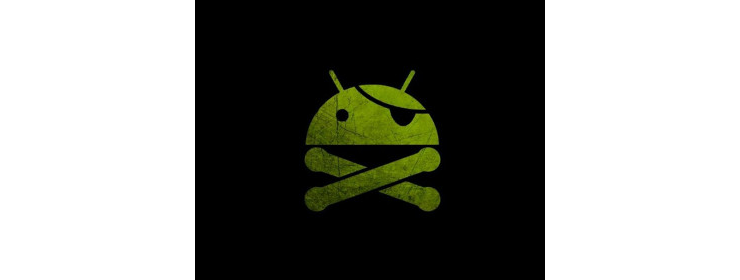
Commentami!